Ein PDF in eine Excel-Datei umzuwandeln ist möglich. Excel unterstützt die Umwandlung von PDF-Dokumenten in Excel Arbeitsblätter, was viele Excel Anwender nicht wissen.
Oftmals wird bei der Umwandlung von PDF-Dokumenten in Excel auf Tools anderer Hersteller zurückgegriffen. Aber dies ist gar nicht unbedingt notwendig, denn die PDF Konvertierung in Excel ist möglich und wir zeigen Euch hier in diesem Excel Tutorial, wie Ihr die PDF-Excel Konvertierung durchführen könnt.
PDF in Excel öffnen
Wie so eine PDF in Excel Umwandlung funktioniert, zeigen wir Euch anhand eines PDF-Beispiels. Wir haben ein PDF mit Zeilen und Spalten, die wir gerne im Excel weiterbearbeiten würden und somit eine Excel-PDF Konvertierung durchführen wollen.
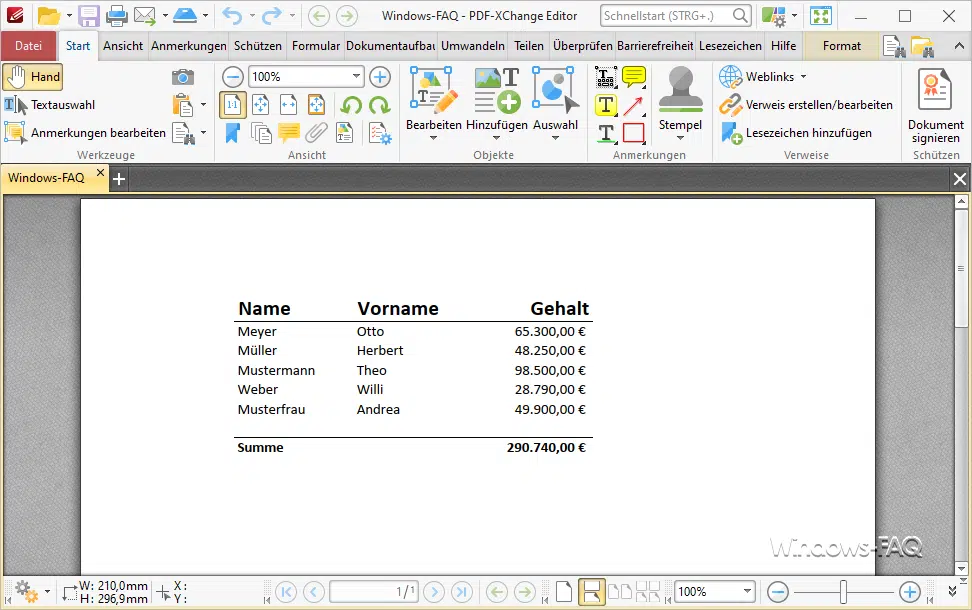
Um eine PDF-Datei in Excel weiterzuverarbeiten, müsst Ihr die PDF-Datei in Excel laden. Dies funktioniert allerdings nicht über die normale „Öffnen“-Funktion, sondern über das Excel Menü
Daten
und dort über die Funktion
Daten abrufen
wie Ihr hier nachfolgend auf der Excel-Abbildung erkennen könnt.
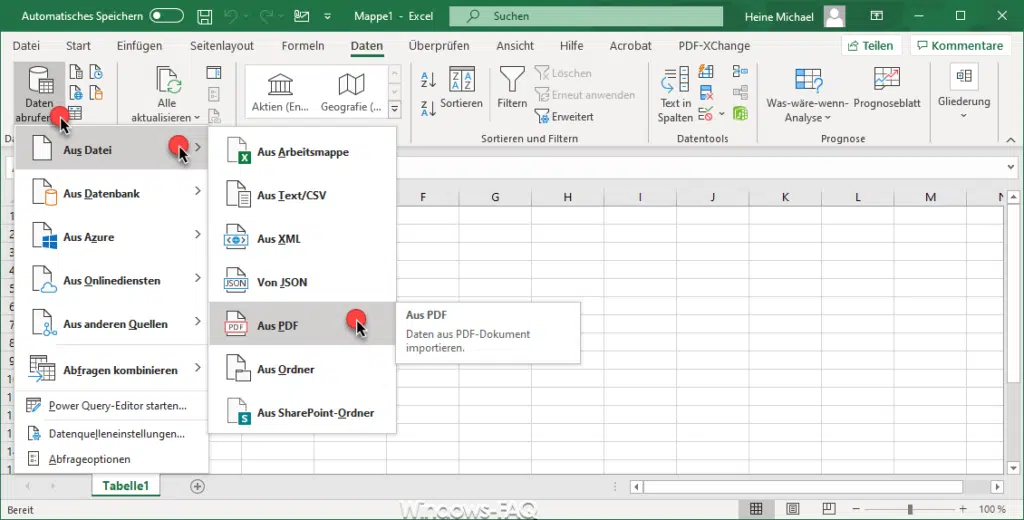
Anschließend wählt Ihr die Funktion „Aus Datei“ und danach „Aus PDF“ (Daten aus PDF-Dokument importieren).
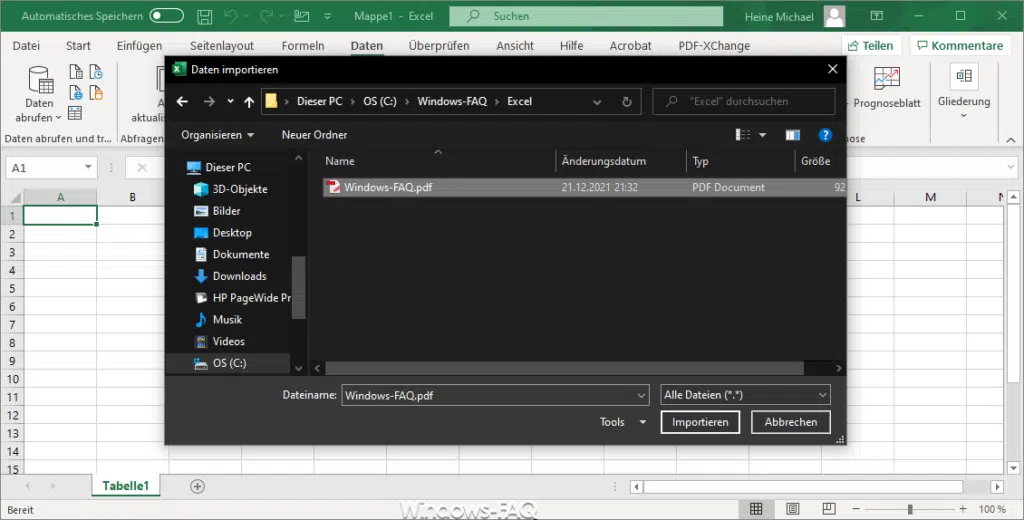
Anschließend ist die in Excel zu konvertierende PDF Datei auszuwählen und mit „Importieren“ zu laden.
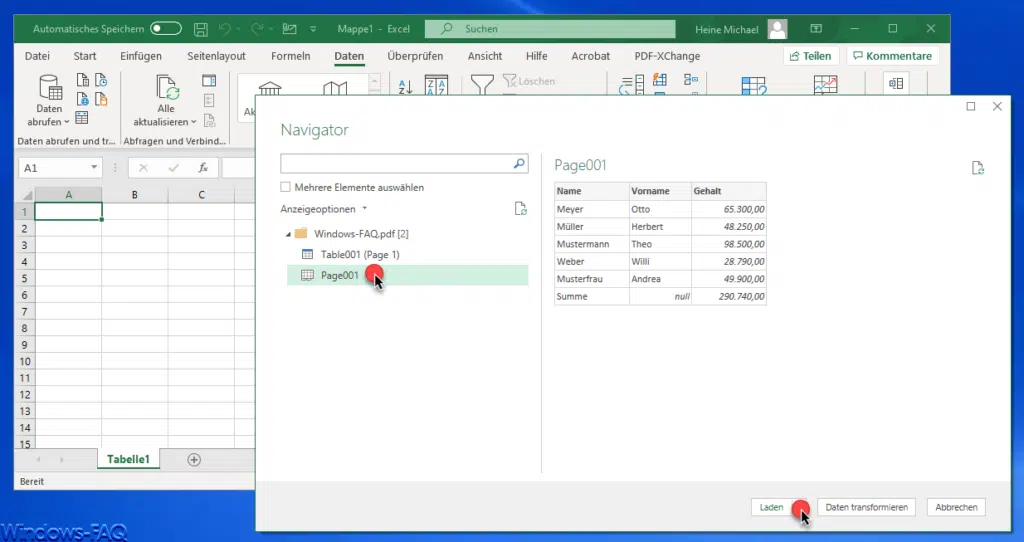
Excel beginnt daraufhin das PDF zu untersuchen und stellt die erkannten Werte aus dem PDF im Excel Navigator dar. Wie Ihr seht, wurden die Werte aus dem PDF Dokument vom Excel korrekt erkannt. Über den Button „Laden“ könnt Ihr die PDF Daten nun in ein neues Excel-Arbeitsblatt importieren.
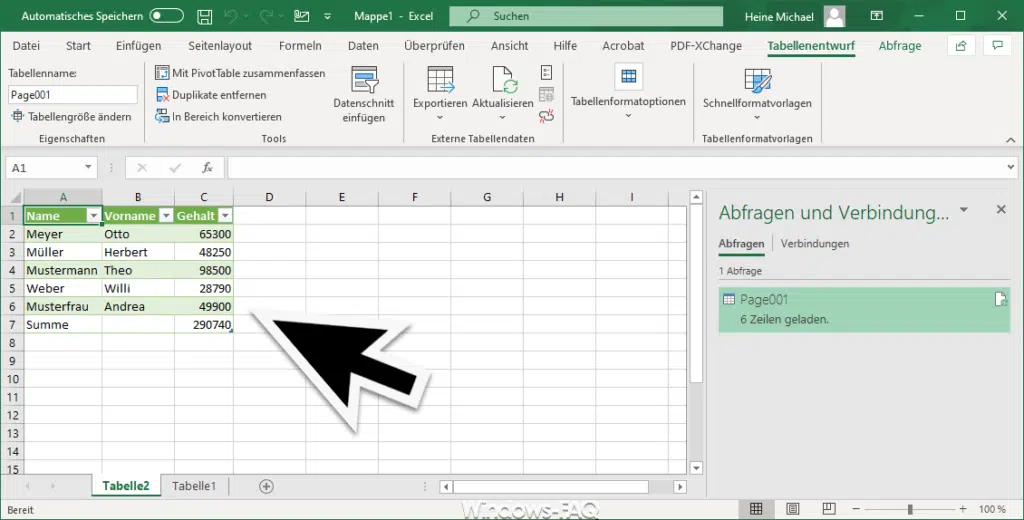
Wie Ihr seht, sind alle Daten aus dem PDF nun um Excel-Sheet vorhanden und als Einzelwerte und Zellen vorhanden. Zwar hat sich die Formatierung etwa verändert, aber inhaltlich wurden alle Daten der PDF-Datei in Excel übernommen. Somit bietet Excel standardmäßig eine wunderbare einfache Funktion, PDF-Datei in Excel zu übernehmen.
Anders herum ist es natürlich ebenfalls möglich, dass Ihr Excel-Daten bzw. Excel-Arbeitsblätter in ein PDF-Dokument umwandeln könnt. All die notwendigen Informationen dazu findet Ihr in unserem Beitrag „Excel Arbeitsmappe als PDF abspeichern„.
Abschließend noch weitere nützliche Anleitungen rund um Microsoft Excel.
– Excel OneDrive als Standard-Speicherort deaktivieren
– Excel CSV Datei mit Komma als Trennzeichen
– Leere Zellen zählen im Excel
– Excel – Schneller Wechsel zwischen relativen und absoluten Zellbezügen mit F4
– Excel Transponieren – Umwandlung Spalte in Zeile oder Zeile in Spalte
– Excel – Seite skalieren und alle Spalten und Zeilen auf eine Seite drucken
– Links bzw. Hyperlinks im Excel entfernen
– Excel Durchschnitt berechnen
– Zeilenumbruch in einer Excel Zelle
– Excel Zeile fixieren einfach erklärt
– Wasserzeichen im Excel
– Standard Dateityp zum Speichern von Word & Excel Dateien festlegen
– Datum in Wochentag bei Excel umrechnen
– Excel Zeilen oder Spalten ganz einfach per Tastenkombination löschen
– Übersicht Excel Parameter
– Spaltenbreiten automatisch anpassen lassen im Excel
– Im Excel wird anstatt dem Ergebnis die Formel in der Zelle angezeigt
– Mit F9 Teilergebnisse in der Excel Formelbearbeitung anzeigen lassen
– Excel Blitzvorschau – Geniale Funktion zur Übertragung von Formatierungen
– Zellbereiche schnell markieren im Excel
– PNG in PDF umwandeln
– WebP in JPG umwandeln
– Bild in PDF umwandeln
– JPG in PDF umwandeln
– PDF in Excel einfügen

















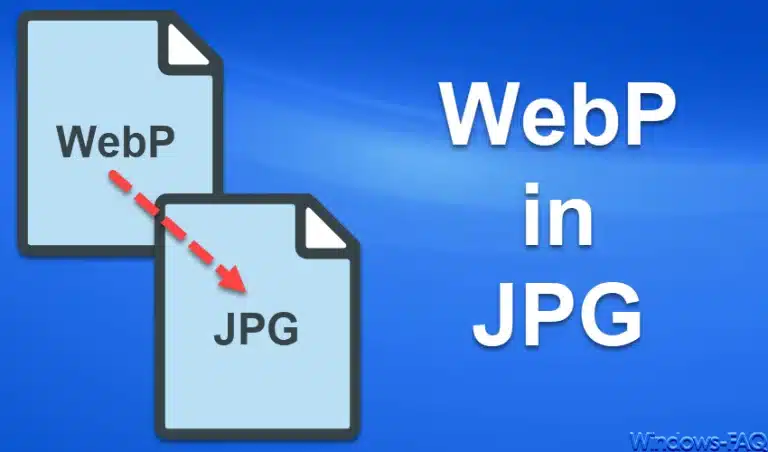
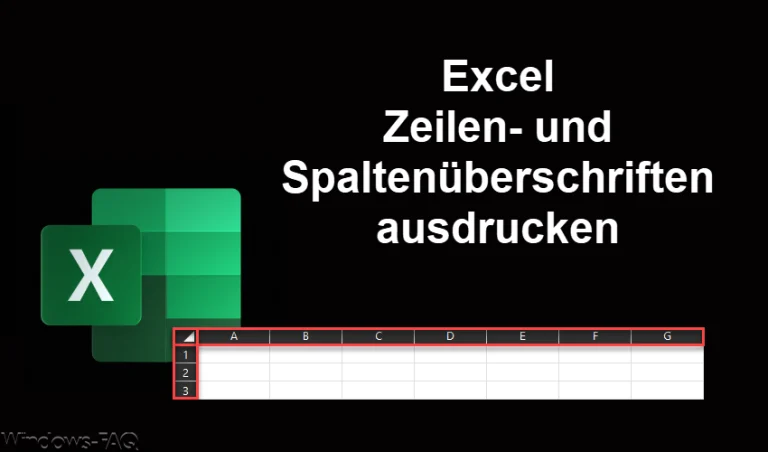
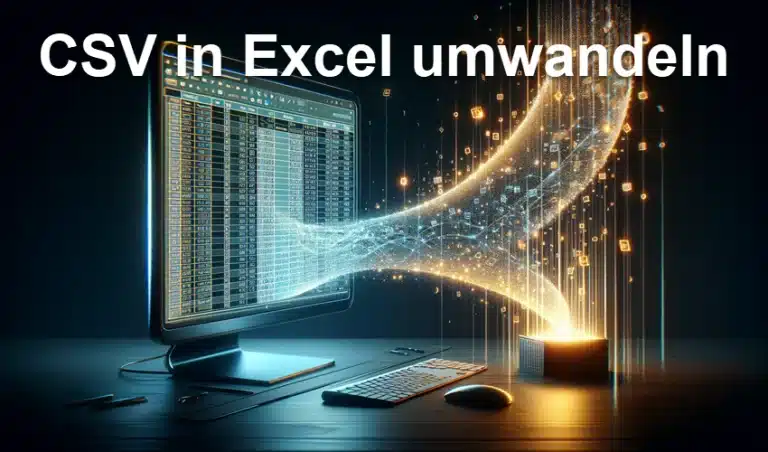




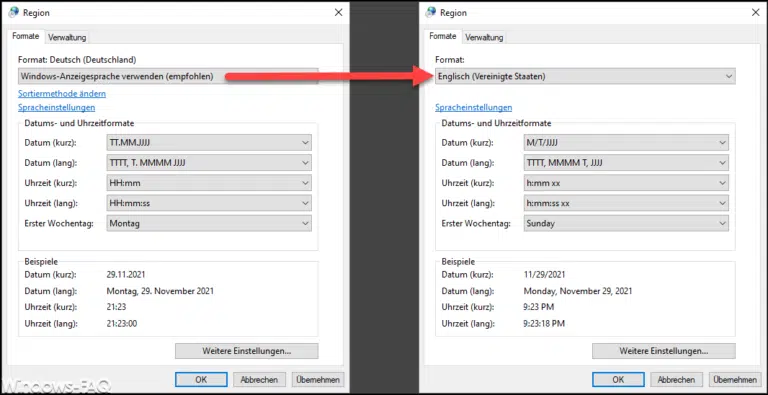
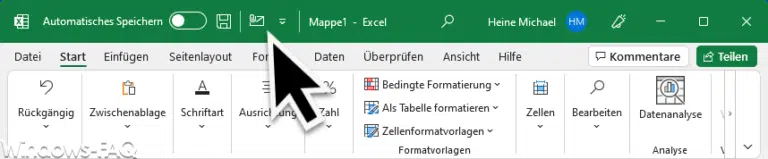
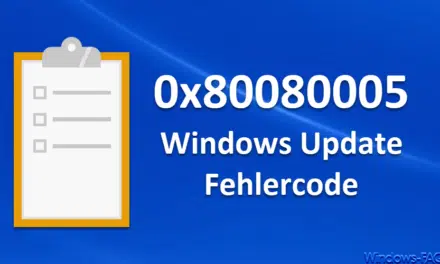

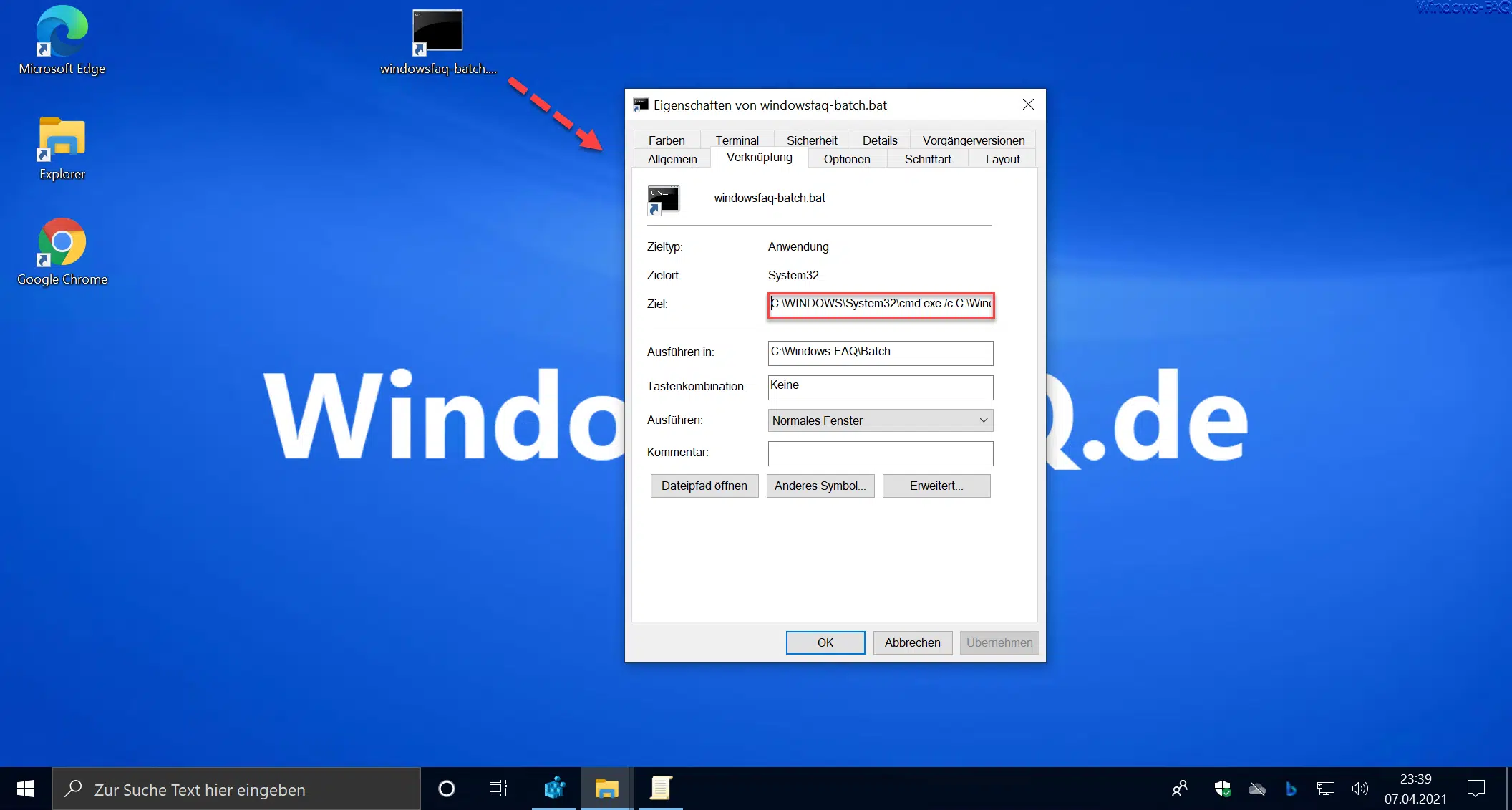
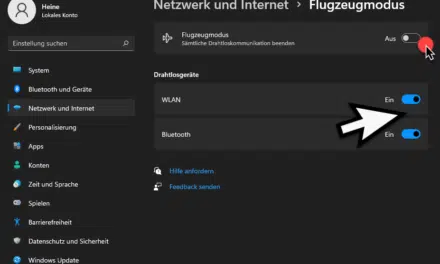




Neueste Kommentare